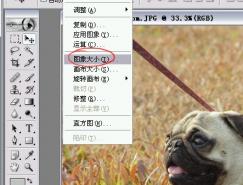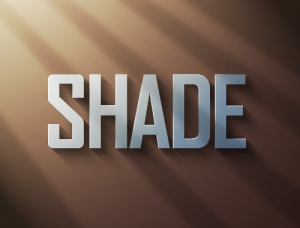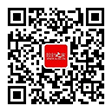Photoshop制作精美的书画卷轴
| 本教程介绍朦胧艺术照片调色方法。作者调色的手法非常独特,能够把照片的层次调整的非常鲜明。照片的色彩也调得非常有艺术感。值得学习和借鉴。 原图 |
 |
| 最终效果 |
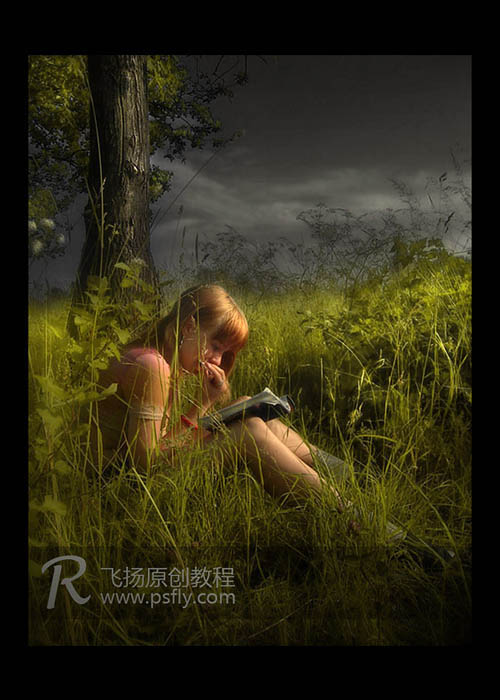 |
| 1、打开原图素材,执行:图像 > 应用图像,参数设置如下图,目的压暗。 |
 |
| 2、创建色相/饱和度调整图层,参数设置如下图,改变天空颜色。 |
 |
 |
| 3、创建亮度/对比度调整图层,参数设置如下图,确定后用黑色画笔适当的擦掉一些不需要对比的地方。 |
 |
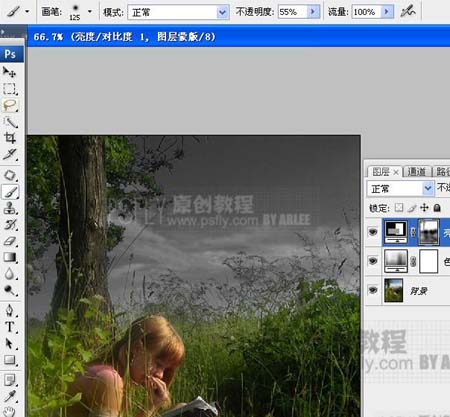 |
| 4、创建可选颜色调整图层,参数设置如下图,目的:改变草的颜。 |
 |
| 5、新建一个图层,按Ctrl + Alt + Shift + E盖印图层,执行:滤镜 > 模糊 > 高斯模糊,数值为10,确定后加上图层蒙版用黑色画笔,人,草,树擦出来。 |
 |
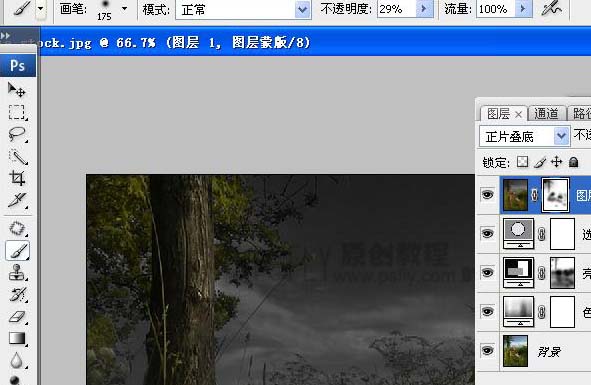 |
| 6、新建一个图层,盖印图层,选择减淡工具,参数设置如下图,然后涂出草上的高光。 |
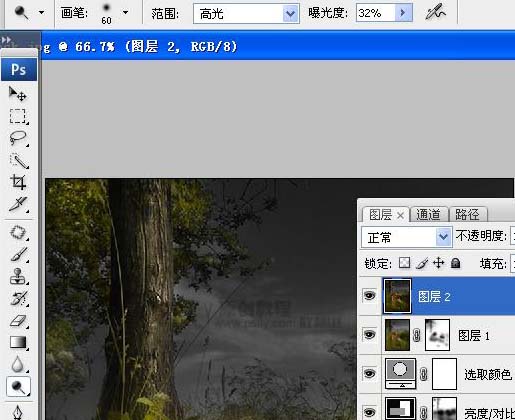 |
【亿码酷站-编程开发教程】收集全网优质教程及源码资源!
全网优质软件开发、平面设计等教程及精品源码资源一站可得,www.ymkuzhan.com!
| 7、新建一个图层,盖印图层,执行:滤镜 > 模糊 > 高斯模糊,数值为4.2确定后把图层不透明度改为:25%,加上图层蒙版用黑色画笔把人物部分擦出来。 |
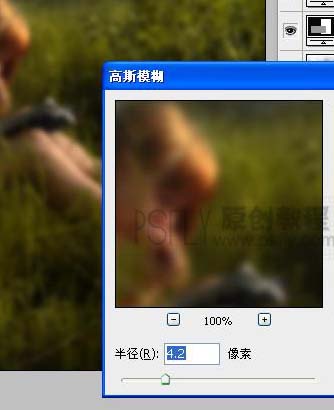 |
| 8、创建可选颜色调整图层,参数设置如下图。 |
 |
| 9、新建一个图层,盖印图层,执行:滤镜 > 渲染 > 光照效果,参数设置如下图,确定后完成最终效果。 |
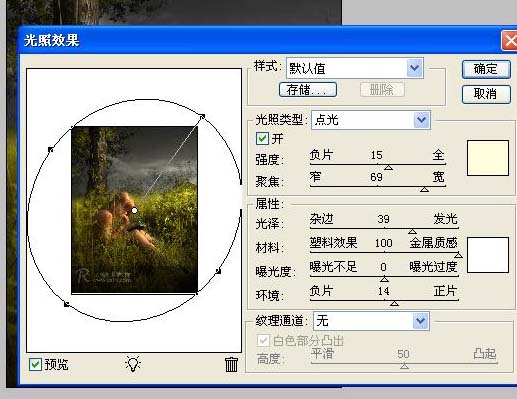 |
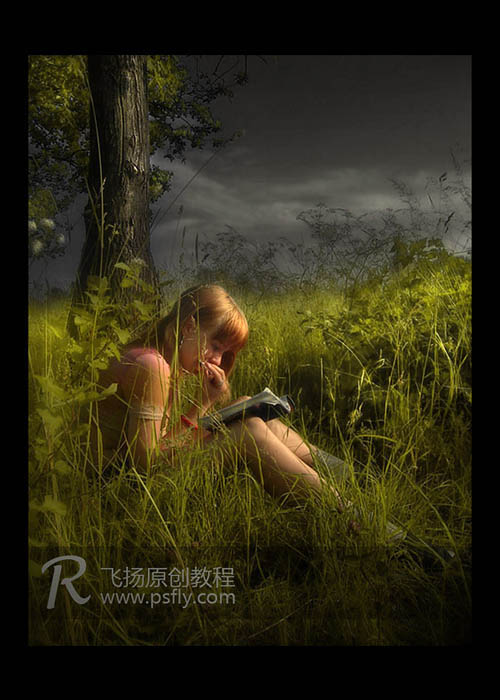 上一页 1 2 0 标签: 照片调色方法 上一页 1 2 0 标签: 照片调色方法
上一篇PHOTOSHOP鼠绘漂亮的圣诞雪人
下一篇Photoshop人物照片处理成淡彩仿手绘效果【设计之家 原创文章 投稿邮箱:tougao@sj33.cn】 相关文章随机推荐
推荐文章最新文章热门标签矢量素材 LOGO设计 插画欣赏 标志矢量 公寓设计 标志设计元素 住宅设计 标志设计 插画作品 电影海报 PNG图标 办公室设计 视觉形象设计 品牌形象设计 别墅设计 包装设计 海报设计/” target=”_blank”>海报设计 广告欣赏 品牌视觉设计 网站设计 绘画作品 网页设计 VI设计 品牌设计 平面广告 插画 海报设计欣赏/” target=”_blank”>海报设计欣赏 名片设计 Logo设计欣赏 创意广告 平面设计 背景 书籍封面设计 巧克力包装 作品欣赏 CG作品 化妆品包装 优秀平面设计 海报设计大赛/” target=”_blank”>海报设计大赛 插画设计 品牌形象 超现实主义 关于我们 广告投放 版权声明 免责声明网站地图 友情链接 留言反馈
版权所有 2006-2020 设计之家(www.sj33.cn)
|
转载请注明来源:PS朦胧艺术照片调色方法_亿码酷站___亿码酷站平面设计教程
本文永久链接地址:https://www.ymkuzhan.com/4484.html
本文永久链接地址:https://www.ymkuzhan.com/4484.html
下载声明:
本站资源如无特殊说明默认解压密码为www.ymkuzhan.com建议使用WinRAR解压; 本站资源来源于用户分享、互换、购买以及网络收集等渠道,本站不提供任何技术服务及有偿服务,资源仅提供给大家学习研究请勿作它用。 赞助本站仅为维持服务器日常运行并非购买程序及源码费用因此不提供任何技术支持,如果你喜欢该程序,请购买正版! 版权声明:
下载本站资源学习研究的默认同意本站【版权声明】若本站提供的资源侵犯到你的权益,请提交版权证明文件至邮箱ymkuzhan#126.com(将#替换为@)站长将会在三个工作日内为您删除。 免责声明:
您好,本站所有资源(包括但不限于:源码、素材、工具、字体、图像、模板等)均为用户分享、互换、购买以及网络收集而来,并未取得原始权利人授权,因此禁止一切商用行为,仅可用于个人研究学习使用。请务必于下载后24小时内彻底删除,一切因下载人使用所引起的法律相关责任,包括但不限于:侵权,索赔,法律责任,刑事责任等相关责任,全部由下载人/使用人,全部承担。以上说明,一经发布视为您已全部阅读,理解、同意以上内容,如对以上内容持有异议,请勿下载,谢谢配合!支持正版,人人有责,如不慎对您的合法权益构成侵犯,请联系我们对相应内容进行删除,谢谢!